
iOS 14 lägger till flera verktyg och funktioner som gör iPhones kamera snabbare och enklare att använda.
Patrick Holland/CNET
Jag har använt iOS 14 sedan Apple tillkännagav beta-versionen i juni på WWDC. Nu är Apples nyaste operativsystem ute ur betaversionen (så här installerar du iOS 14 på din iPhone om du inte har gjort det än), och vi upptäcker fortfarande nya funktioner som vi älskar, bland annat widgetar för startskärmen, bild-i-bild-video, översättningsappen och mycket mer. En av mina favoritupptäckter är en handfull nya verktyg och förbättringar av iPhone-kameran. Nya kamerafunktioner kommer vanligtvis bara ut när en ny iPhone släpps, men Apple har kunnat lägga till fler kamerafunktioner enbart genom mjukvaruuppdateringar.
Läs: iPhone 12: Vad du behöver veta om Apples nyaste telefonuppsättning
Med de nya funktionerna kan du ta bilder snabbare och kontrollera exponeringen lättare. De kan också hjälpa dig att hålla still när du tar bilder i nattläge. Detta är alla förbättringar som gör det enklare att använda kameraappen.
Om du vill ha en steg-för-steg-guide till var och en av de nya kamerafunktionerna i iOS 14 kan du ta en titt på videon nedan.
- iOS 14 lägger till guider för nattläge
- Spegla dina selfies
- iOS 14 lägger till en ratt för exponeringskompensation i kameraappen
- Snabbare prestanda från bild till bild i iOS 14
- iOS 14 låter dig använda volymknappen för att ta bilder i burst
- Video: iOS 14 hands-on preview: Prova utvecklarnas betaversion av det nya iPhone OS
iOS 14 lägger till guider för nattläge
Om du vill ta ett bra foto i nattläge måste du hålla telefonen så stilla som möjligt. I iOS 14 finns det nu guider som hjälper dig att hålla telefonen stilla när du tar handhållna nattlägesbilder.

Om du rör din iPhone för mycket visas ett par hårkors (ett gult och ett vitt) på skärmen. Du kan då justera hur du håller iPhone tills de två hårkorsen möts. Som ett resultat kommer kamerorna att vara mer stabila och kunna ta skarpare bilder.
De nya guiderna för nattläge påminner om de hårkorsguider som dyker upp när du tar bilder uppifrån och ner.
Spegla dina selfies
När du tar en selfie inverterar iPhone fotot så att saker som text blir läsbara. Men om du föredrar selfies som är en spegelbild av dig själv har iOS 14 din rygg. Du kan nu ta ett foto av den omvända versionen av ditt ansikte. Om det finns text på din tröja kommer den att visas baklänges precis som en spegelbild.
Det är värt att notera för tävlingen ”vilket operativsystem hade det först” att Android-telefoner som Huawei har haft speglade selfies i flera år.
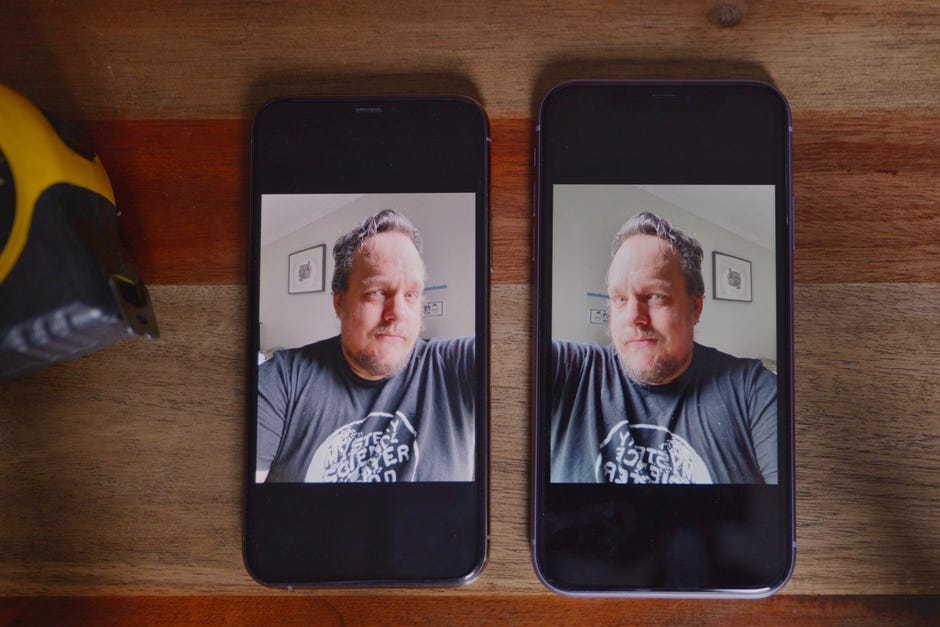
IOS 14 ger dig möjlighet att välja om du vill spegla dina selfies (till höger) eller behålla dem inverterade (till vänster).
Patrick Holland/CNET
För att aktivera spegel-selfies på din iPhone går du till Inställningar, Kamera och under avsnittet Komposition slår du på Spegla främre kameran.
Det som är bra är att det fungerar för både foton och videor. Med det sagt är förhandsgranskningen live på skärmen inte speglad. Så om du vill använda selfiekameran för att sminka dig kommer du att se dig själv vänd tills du spelar in en video eller tar ett foto.
iOS 14 lägger till en ratt för exponeringskompensation i kameraappen
Att justera ljusstyrkan på en bild som du ska ta kan vara tråkigt i iOS 13. Det beror på att fokus och exponering är låsta tillsammans i en liten gul fyrkant som dyker upp när du trycker på skärmen. Den gula kvadraten kallas AF/AE-rutan (autofokus/autoexponering).
Om du vill åsidosätta och ändra exponeringen trycker du på ljushetsikonen till höger om AF/AE-rutan och drar ikonen på skärmen uppåt eller nedåt. Det är jobbigt att använda den eftersom den är så liten: jag kommer på mig själv med att göra dessa små tryck- och dragningar för att få ljusstyrkan dit jag vill ha den och det slutar med att jag känner mig som en hund som skrapar på en dörr för att bli insläppt.
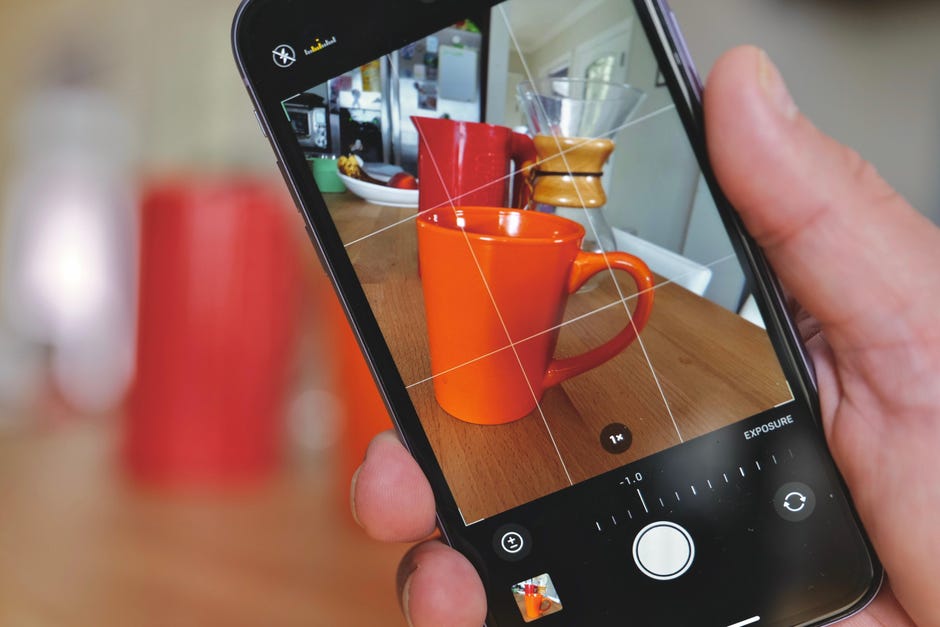
iOS 14 lägger till ett nytt exponeringskompensationsurval i lådan för kamerauppgifter ovanför avtryckarknappen. Det finns även en liten ljusmätare som visas uppe till vänster på skärmen.
Patrick Holland/CNET
I iOS 14 finns det en ny exponeringskompensationsratt som löser allt detta och gör det lättare att justera ljusstyrkan i ditt foto ljusare eller mörkare. När du öppnar lådan med kameraverktyg ovanför avtryckarknappen ser du en ny ikon för exponeringskompensation som är en cirkel med plus- och minustecken i mitten. Tryck på ikonen för att öppna ratten. Svep sedan ratten till vänster eller höger för att öka eller minska exponeringen. Apple märker till och med ratten med siffror för exponeringsvärdet, precis som en spegellös eller DSLR-kamera.
När exponeringsratten är öppen visas en liten mätare i den övre vänstra delen av displayen. När du gör justeringar kan du se hur stor förändring du gör. Om du trycker på den lilla mätaren visas även EV.
Detta gör det enkelt att justera ett fotos ljusstyrka utan alla fingerhundskrapor.
Snabbare prestanda från bild till bild i iOS 14
Ett annat bra tillägg är möjligheten att ta bilder i följd snabbare. När du inte är i Burst-läge erbjuder iOS 14 mindre fördröjning mellan att ta en bild och låta dig ta en annan direkt efter. Du kan se en jämförelse sida vid sida nedan med iOS 13 till vänster och iOS 14 till höger. iOS 14 är drastiskt snabbare.
iOS 14 gör att du kan ta bilder i följd snabbare. Det går mindre tid från ett foto till ett annat.
Patrick Holland/CNET
I iOS 14 beta är den aktiverad som standard, men om du har stängt av den och behöver aktivera funktionen går du till Inställningar och sedan Kamera. Du hittar Prioritera snabbare fotografering längst ner.
iOS 14 låter dig använda volymknappen för att ta bilder i burst
För närvarande i iOS 13 när du trycker och håller in någon av volymknapparna spelas det in en Quick Take-video. iPhone spelar in videon så länge du håller knappen intryckt.
I iOS 14 kan du ändra om volymknappen så att den tar en serie foton när du håller den intryckt. Så länge du håller in volym upp-knappen fortsätter en burst av foton.

Du kan omkoppla volym upp-knappen i appen Kamera så att den tar en burst av foton när du håller den intryckt.
Patrick Holland/CNET
För att aktivera detta går du till Inställningar, Kamera och aktiverar Använd volym upp för burst.
När du nu vet mer om kamerafunktioner kan du läsa om sex funktioner i iOS 14 som gör att du kommer att älska din iPhone mer och lära dig det här proffstipset för att anpassa den nya iOS 14-widgeten Smart Stack på din iPhone.
Video: iOS 14 hands-on preview: Prova utvecklarnas betaversion av det nya iPhone OS
Publicerades för första gången den 21 juli 2020 klockan 6:15 PT.